Cum să faceți o căutare inversă de imagini Google de pe telefon sau computer
Publicat: 2022-06-24Cu imagini manipulate din abundență pe rețelele sociale, nu a existat niciodată un moment mai potrivit pentru a ne da seama cum să spunem care imagini sunt autentice și care sunt false. De cele mai multe ori, tot ce trebuie să faceți este să efectuați o simplă căutare inversă a imaginii, care ar trebui să dureze doar câteva secunde și câteva apăsări de taste.
Din 2011, Google a oferit căutarea inversă a imaginilor, dar nu a fost întotdeauna intuitiv de utilizat, în special cu dispozitivele mobile. Din fericire, există câteva metode alternative simple pentru a efectua o căutare inversă de imagini Google, de la Bing la ImgOps. Vă vom ghida prin fiecare, unul câte unul. Căutarea inversă a imaginilor vă poate ajuta să găsiți originea unei imagini căutând-o pe web. Puteți căuta orice imagine, de la fotografia dvs. până la cel mai ciudat design grafic este pasiunea mea meme , le puteți găsi pe toate.
Ce este Google Image Reverse Search?
Puteți utiliza o căutare inversă a imaginii pentru a afla unde a fost publicată prima dată o imagine, alte pagini care au publicat aceeași imagine, alte dimensiuni ale aceleiași imagini care au fost utilizate și fotografii comparabile. Când executați o căutare inversă a imaginilor, înlocuiți efectiv o imagine cu o interogare de căutare bazată pe text.
La fel ca întrebările tipice bazate pe text, o căutare inversă de imagini Google va returna o listă cu rezultatele căutării. În loc de o galerie de fotografii, vă va arăta paginile în care această imagine a fost folosită, precum și un link către o funcție de căutare a imaginilor pentru imagini comparabile și o căutare asociată. Și fie pe mobil, fie pe desktop, există diferite moduri de a executa o căutare inversă a imaginilor. Acestea pot fi realizate folosind Google și Bing, precum și alte motoare și instrumente de căutare.
Deci, să începem cu o căutare inversă de imagini Google pe un desktop, apoi să trecem la căutări inverse de imagini pe dispozitive mobile precum iPhone-uri și telefoanele Android. În cele din urmă, vom trata cum să folosiți alte motoare de căutare și instrumente de căutare inversă a imaginilor terțe. Căutarea inversă a imaginilor este un mediu eficient pentru a vă asigura că brandingul și marketingul dvs. sunt corecte. Cu toate acestea, dacă sunteți în căutarea unei soluții fără probleme, angajați o companie de marketing digital pentru servicii SEO . În acest fel, vă puteți desfășura afacerea în mod pașnic, fără să vă faceți griji pentru marketing.
De ce ar trebui să utilizați Căutarea inversă de imagini Google?
Să vorbim despre cele trei cazuri de utilizare de bază pentru căutări inverse de imagini înainte de a intra în detalii. Aceasta nu intenționează să fie o listă cuprinzătoare, dar cele trei scenarii de mai jos sunt unele dintre cele mai comune:
- Pentru a recunoaște media modificată
- Pentru a verifica identitatea
- Urmăriți utilizarea ilegală a imaginilor dvs.
Acum, vom discuta pe scurt aceste cazuri de utilizare pentru a vă ajuta să înțelegeți mai multe despre ele.
- Pentru a recunoaște mediile modificate : Dacă nu știți de unde provine o fotografie, nu o publicați pe rețelele sociale. Acest lucru este valabil mai ales dacă lucrați într-un sector public, unde un astfel de comportament vă poate pune în probleme. Ori de câte ori aveți îndoieli cu privire la originea unei imagini, pur și simplu luați imaginea și faceți o simplă căutare inversă a imaginii pe Google sau pe o platformă pe care o alegeți. În acest fel, puteți determina originea imaginii și verifica originalitatea acesteia.
- Pentru a verifica identitatea : Dacă sunteți pe Facebook sau LinkedIn de mult timp, trebuie să fi primit spam. Dar ce se întâmplă dacă primești o ofertă grozavă de muncă de la cineva pe care nu ai mai întâlnit-o până acum sau dacă primești o cerere de prietenie de la cineva care pare cunoscut, dar nu știi sigur de ce? O căutare rapidă inversă a imaginii de profil a persoanei ar dezvălui orice alte conturi care ar putea folosi aceeași fotografie, eventual sub nume diferite, dacă imaginea a fost furată.
- Urmăriți utilizările ilicite ale imaginilor dvs .: Drepturile de autor merg atât de departe când vine vorba de imagini, multe site-uri web vor utiliza munca unui fotograf fără permisiune, chiar dacă este împotriva legii. Puteți reveni pe scaunul șoferului folosind o căutare inversă a imaginilor pentru a vedea unde au ajuns fotografiile. În acest fel, puteți decide dacă merită sau nu să trimiteți o scrisoare de încetare și renunțare la acele site-uri web și dacă trebuie sau nu să angajați un avocat.
Cum se face căutare inversă de imagini Google pe computer?
O căutare inversă a imaginilor pe un PC sau Mac este un proces rapid și ușor, care poate fi finalizat în câteva secunde. În funcție de faptul că utilizați Chrome sau alt browser, aveți două alternative.
Căutare inversă de imagini Google pe browserele desktop
Când aveți un browser deschis și pagina de căutare Google Imagini încărcată, această metodă va funcționa.
- Accesați pagina principală a Google Images .
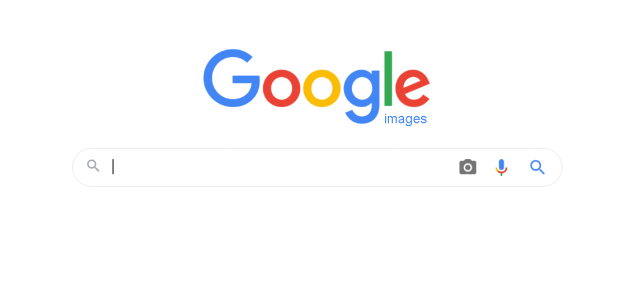
- Faceți clic pe pictograma camerei cu alt „Căutare după imagine” în bara de căutare. Aceasta va afișa un nou ecran de căutare cu două posibilități.
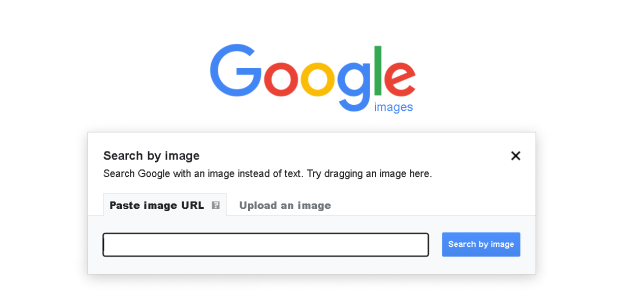
- Prima opțiune este „Lipiți URL-ul imaginii”, care vă permite să lipiți adresa URL a unei imagini pe care ați obținut-o pe internet.
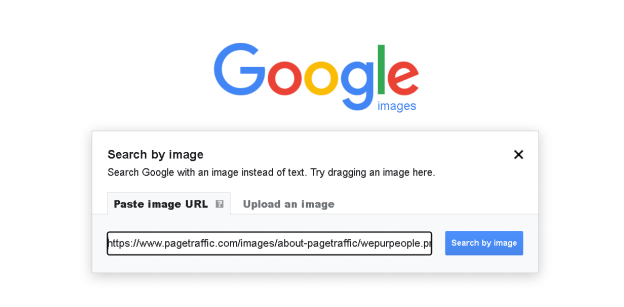
- A doua opțiune este „Încărcați o imagine”, care vă permite să utilizați o imagine de pe computer ca element de căutare.
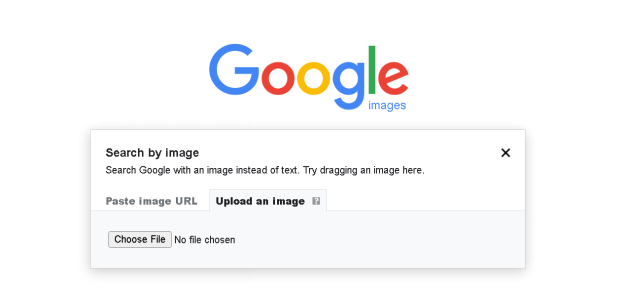
- Indiferent de abordarea pe care o utilizați, după introducerea adresei URL sau încărcarea imaginii, tot ce trebuie să faceți este să faceți clic pe butonul de căutare pentru a obține rezultatele:
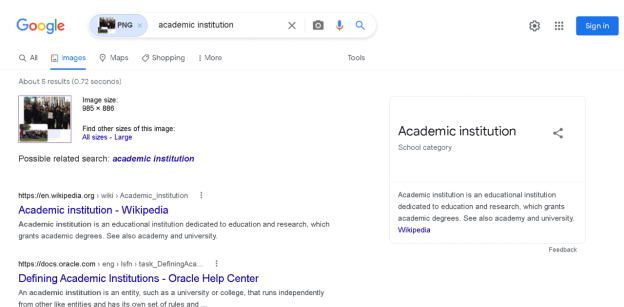
Utilizarea browserului Chrome pentru căutarea inversă de imagini Google
Dacă utilizați Chrome, puteți căuta online sursa unei imagini fără a fi nevoie să parcurgeți pașii menționați mai sus. Cu toate acestea, această metodă este doar pentru fotografiile care au fost deja încărcate și pe care le-ați descoperit în timp ce explorați internetul.
Iată pașii simpli pe care îi puteți urma pentru a căuta inversă o imagine cu browserul Chrome:
- Găsiți imaginea originală pe care o căutați pe pagina în care ați văzut-o prima dată.
- Faceți clic dreapta pe imagine și selectați „Salvare ca”.
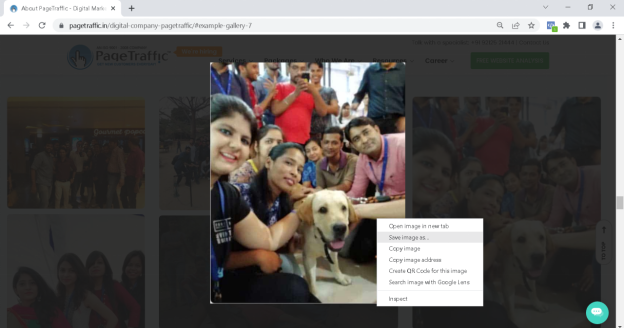
- Alegeți „Căutare imagini pe Google” și finalizați procesul de căutare cu imaginea salvată.
- După aceea, Google vă va afișa rezultatele căutării dvs.
Căutare inversă de imagini folosind Bing
Este important de realizat că există diverse motoare de căutare disponibile, Bing fiind unul dintre cele mai populare.
Pe PC, Bing are propria sa funcție de căutare inversă a imaginilor numită Căutare vizuală , care funcționează după cum urmează:
- Faceți clic pe butonul Căutare vizuală din bara de căutare Bing. Punctul este înconjurat de patru linii de colț. Va apărea un meniu pop-up.
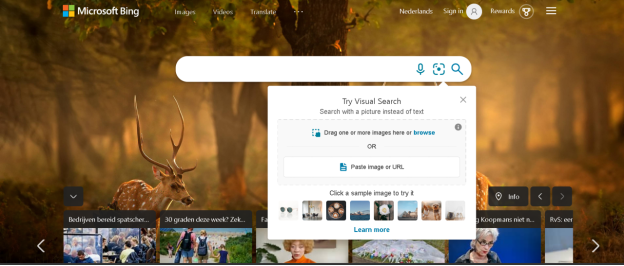
- Acest meniu vă va prezenta o serie de opțiuni din care să alegeți:
- Funcția de încărcare vă permite să trageți o imagine de pe computer în casetă și să o încărcați. De asemenea, vă permite să încărcați mai multe imagini simultan. De asemenea, puteți lipi adresa URL a imaginii în caseta de căutare.
- O altă funcție de căutare pe care o oferă bing este opțiunea de capturare a unei imagini. Acest lucru vă permite să faceți o fotografie folosind camera web.
- După ce ați selectat una dintre aceste opțiuni, apăsați butonul de căutare.
- Înainte de a prezenta paginile în care poate fi găsită imaginea și de a afișa imagini similare, Bing Visual Search se concentrează pe imagine și pe proprietățile acesteia. De asemenea, extrage orice text din imagine și oferă sugestii de căutare.
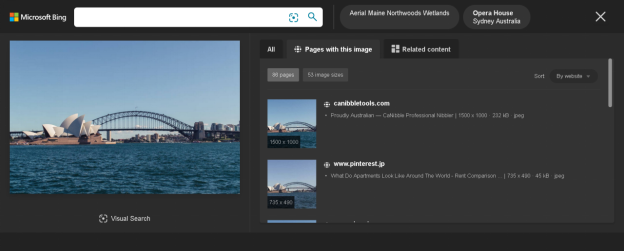
Utilizarea site-urilor web ale terților pentru căutarea inversă a imaginilor
Pe computer, există o mulțime de site-uri specializate în căutări inverse de imagini. După cum puteți anticipa, unele produc rezultate mai bune decât altele. De exemplu, Tineye funcționează în același mod ca și căutarea inversă de imagini Google standard, permițându-vă să încărcați o imagine sau să introduceți o adresă URL. Există funcții plătite care, printre altele, vă permit să urmăriți utilizarea unei imagini. Tineye.com oferă, de asemenea, un plugin de browser pentru anumite browsere.

SmallSEOTools este un alt site terță parte care funcționează în mod similar cu Tineye.com și căutare inversă de imagini Google. Puteți efectua o căutare inversă a imaginilor pe interfața lor ușor de utilizat, care oferă, de asemenea, răspunsuri rapide dacă aveți nevoie de ajutor. În plus, puteți găsi rapid sau adăuga o imagine prin:
- Adăugarea unei adrese URL a imaginii
- Adăugarea unei imagini
- Folosind cuvinte cheie pentru a căuta
De asemenea, Citeste
- Adăugați-mă la căutare: Cum să vă creați cardul Google People
- Cum explodează subiectele vă pot ajuta să identificați subiectele pentru conținutul blogului dvs. și viitoarea mișcare de căutare
- Semnificația ASMR și tot ce trebuie să știți despre el
Căutare inversă de imagini Google pe un dispozitiv mobil
O căutare inversă de imagini pe un dispozitiv mobil, cum ar fi un telefon sau o tabletă iPhone sau Android, diferă de o căutare inversă de imagini pe desktop. Pentru a utiliza capacitatea Google de căutare inversă a imaginilor atât pe dispozitivele Apple, cât și pe dispozitivele Android, trebuie să aveți aplicația Google Chrome încărcată sau să utilizați o aplicație dezvoltată special în acest scop.
Deoarece pictograma camerei nu este prezentă în bara de căutare a aplicației Chrome, există două soluții: forțarea versiunii desktop sau utilizarea unei variante a abordării clic dreapta.
Pentru a obține versiunea desktop, urmați acești pași:
- În colțul din dreapta sus al ecranului, atingeți meniul cu trei puncte.
- Selectați „Solicitare site desktop” din meniul drop-down.
- Urmați instrucțiunile de pe desktop utilizând pictograma camerei din bara de căutare utilizând o adresă URL a unei imagini sau încărcând o imagine.
Metoda „clic dreapta” pentru dispozitivele mobile este următoarea:
- Accesați pagina care conține imaginea pe care o căutați.
- Țineți degetul pe imagine până când apare un meniu.
- Alegeți „Căutați această imagine pe Google” din meniul drop-down.
Căutare inversă de imagini folosind alte aplicații
Pe un dispozitiv mobil, există o varietate de aplicații alternative care vă permit să efectuați căutări inverse de imagini. Acestea variază de la aplicații oficiale Google până la creații terțe.
Următoarele sunt aplicații terță parte care vă permit să efectuați o căutare inversă a imaginilor pe dispozitivul dvs. iOS sau Android în același mod ca pe un computer desktop, adică prin introducerea unei adrese URL sau încărcarea unei fotografii. Puteți utiliza aceste instrumente pentru a analiza căutările inverse de imagini pe diferite motoare de căutare și nu numai pe Google.
Google Lens
Pe telefoanele Android, Google Lens este o aplicație autonomă, în timp ce, pe iOS, face parte din aplicația Google sau din aplicația Google Assistant. Oferă o varietate de aplicații pentru diverse locuri de muncă și îl puteți folosi și pentru a executa o căutare inversă a imaginii. Cu toate acestea, deoarece aplicația nu este creată special pentru sarcină, nu este cel mai bun software pentru o căutare inversă a imaginilor.
Veracitatea
Veracity este o aplicație pentru iPhone cu un simplu motor de căutare vizual. Vă permite să selectați fotografii din camera foto sau din Biblioteca foto, precum și să vă conectați la contul Dropbox. Veracity are un editor de imagini destul de simplu, cu toate acestea, este blocat în spatele unui paywall. Un alt dezavantaj este că Veracity nu vă permite să vă împărtășiți rezultatele cu alții prin intermediul aplicației.
Fotografie Sherlock
Photo Sherlock are o interfață de utilizator minimalistă. Software-ul vă permite să utilizați camera pentru a efectua o căutare inversă a imaginii. De asemenea, puteți încărca fotografii din camera foto dacă doriți. Puteți decupa imaginea după ce a fost încărcată pentru a vă concentra asupra elementului cheie. Programul folosește apoi Google, Yandex sau Bing pentru a găsi un rezultat al căutării de imagini. Există unele reclame intruzive în Photo Sherlock, cu toate acestea, acestea pot fi eliminate pentru un cost minim.
Yandex
Yandex este un binecunoscut motor de căutare pe internet. Are o funcție de căutare de imagini, la fel ca Google. Puteți încărca o imagine atingând simbolul camerei de pe bara de căutare. De asemenea, puteți căuta imagini cu camera dvs. fără a le stoca în bibliotecă. Rezultatele căutării dvs. vor încerca să recunoască textul din imagine, vă vor oferi opțiunea de a-l tăia și vă vor arăta imagini similare.
Concluzie
În timp ce jocul cu căutarea inversă a imaginilor poate fi distractiv, poate fi, de asemenea, un instrument foarte util atunci când este utilizat ca parte a unei strategii de marketing mai ample. Poate fi folosit pentru a urmări reclamele, pentru a dezvolta link-uri și pentru a urmări marca dvs. Puteți folosi acest instrument simplu, dar interesant, pentru a vă promova strategia de marketing.
Întrebări frecvente
Cum inversez Căutarea de imagini Google?
Pentru a efectua o căutare inversă de imagini Google, deschideți un browser pe computer sau pe dispozitivul dvs. mobil. Accesați images.google.com și faceți clic pe pictograma camerei care apare în caseta de căutare. Acum puteți fie să inserați adresa URL pentru o imagine pe care ați văzut-o online, fie să încărcați o imagine de pe computer sau dispozitivul dvs. mobil. De asemenea, puteți trage o imagine dintr-o altă fereastră dacă lucrați pe un computer.
Care căutare inversă a imaginilor este cea mai bună?
Căutarea de imagini Google este cel mai popular și cel mai bun instrument de căutare inversă a imaginilor în ceea ce privește capabilitățile totale de căutare a imaginilor. Extrage cea mai bună potrivire posibilă pentru imaginea dvs. din miliarde de imagini și pagini web. Instrumentul de căutare vizuală de la Bing este o alternativă excelentă dacă nu doriți să utilizați Google Image Search. Căutarea vizuală oferă parametri mai buni pentru a căuta o imagine și a găsi cea mai bună potrivire.
Pentru ce este folosită căutarea inversă de imagini Google?
Căutarea inversă a imaginilor are o varietate de utilizări, dintre care unele sunt doar distractive, în timp ce altele vă pot ajuta în îndeplinirea sarcinilor importante. Acestea sunt după cum urmează:
1. Puteți găsi fotografii comparabile cu o căutare inversă a imaginilor. Acest lucru poate fi util atunci când dezvoltați conținut sau căutați o anumită imagine.
2. Găsiți dimensiunile și metadatele unei imagini.
3. Aflați dacă și cum sunt folosite fotografiile dvs. Acest lucru este util ca parte a unei strategii mai ample de construire a link-urilor și de analiză a link-urilor și pentru monitorizarea mărcii.
4. Căutați orice încălcări ale drepturilor de autor. Acesta poate fi folosit pentru fotografiile dvs. sau îl puteți folosi pentru a vedea dacă imaginea pe care ați găsit-o este protejată de drepturi de autor.
Cum pot găsi pe cineva după poză?
Este simplu să găsești o persoană misterioasă folosind instrumentele corecte de căutare a imaginilor. Consultați acest ghid pas cu pas pentru a căuta pe cineva pe Google folosind o fotografie:
1. Deschideți aplicația Google pe telefonul dvs. Android.
2. Atingeți Descoperiți în partea de jos a paginii.
3. Atingeți Google Lens în bara de căutare.
4. Faceți sau trimiteți o fotografie cu persoana pe care doriți să o căutați.
5. Alegeți zona de căutare pe care doriți să o utilizați din imagine și faceți clic pe căutare.
6. Derulați în partea de jos a paginii pentru a găsi rezultatele căutării dvs.
